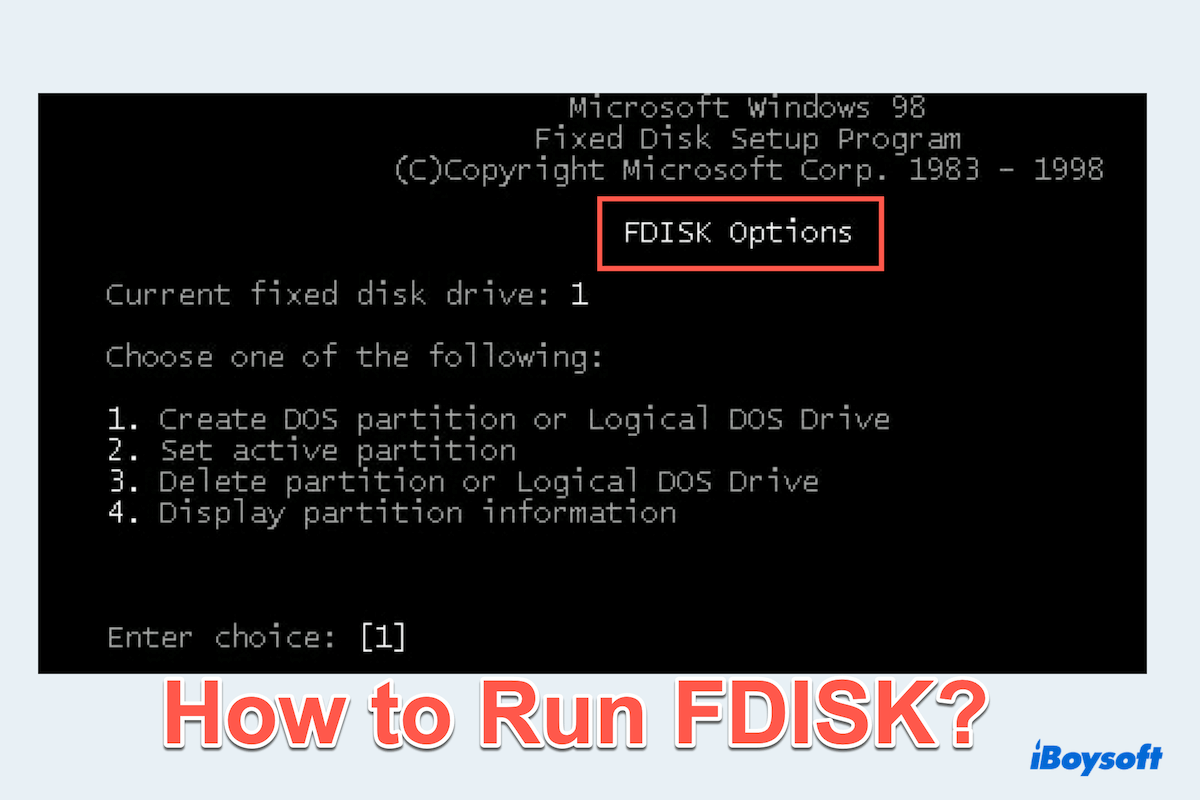Você pode ter usado os comandos FDISK para particionamento de disco. FDISK desempenha um papel crucial na preparação de um disco rígido para uso, organizando o espaço em disco em partições, usado no MS-DOS, Windows e Linux.
Como sabemos, alguns computadores já foram particionados e o FDISK pode ajudá-los a criar mais partições. Mas como usar o FDISK? Este artigo explora o uso do FDISK, suas vantagens e limitações, e alternativas modernas a essa ferramenta.
O que faz o FDISK?
FDISK é principalmente usado para criar, excluir e gerenciar partições de disco. Aqui estão algumas das funções e comandos chave do FDISK:
- Criar partições: FDISK permite aos usuários criar partições primárias e estendidas, bem como unidades lógicas dentro das partições estendidas.
- Excluir partições: Os usuários podem remover partições existentes para realocar o espaço em disco.
- Definir partições ativas: O FDISK pode marcar uma partição como ativa, indicando que contém os arquivos de inicialização do sistema operacional.
- Exibir informações da partição: FDISK pode mostrar informações detalhadas sobre a estrutura de partição atual, incluindo tamanho e tipo.
Se você quiser detectar erro no disco ou partição, por favor vá para CHKDSK. Você também pode recuperar partições perdidas no Windows.
Agora, esta é uma tabela do significado dos comandos de FDISK comumente vistos:
| Comandos FDISK | Funções |
| fdisk -p | Para imprimir a tabela de partição |
| fdisk-n | Para excluir uma partição |
| fdisk-a | Para alternar uma bandeira de inicializável |
| fdisk-w | Para gravar alterações no disco |
| fdisk-d | Para excluir uma partição |
| fdisk 1/pri:100 | Para criar uma partição de 100 MB no disco rígido |
| fdisk /mbr | Para reescrever o registro de inicialização principal |
| fdisk 1/log:250 | Para criar uma unidade lógica de tamanho 250 MB |
Absolutamente existem outros comandos FDISK para fazer outras coisas, você pode procurar pelo desejado.
Como executar FDISK no Windows?
Vamos aprender como executar FDISK no seu PC no Prompt de Comando com os seguintes passos:
- Pressione Win+ R para abrir a caixa de diálogo Executar.
- Digite cmd e pressione Enter.
- Clique com o botão direito no Prompt de Comando e selecione Executar como administrador.
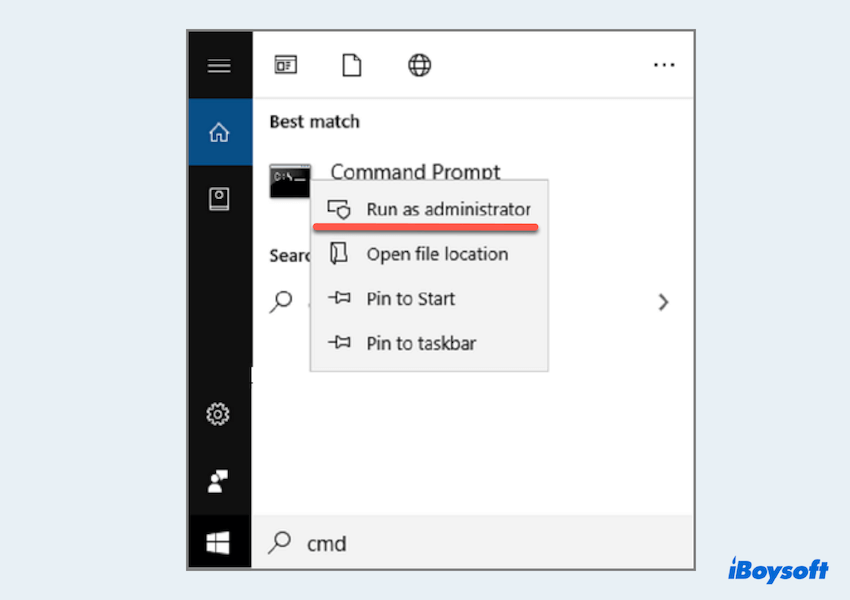
- Digite fdisk e pressione Enter, em seguida selecione o disco necessário.
- Utilize os comandos do FDISK.
- Aguarde e saia do FDISK e reinicie o sistema se necessário.
Você pode compartilhar como executar FDISK com outras pessoas.
Vantagens e desvantagens do FDISK
Toda moeda tem dois lados. Enquanto FDISK parece tão útil ao gerenciar as partições, também há algumas limitações.
| Vantagens | Desvantagens |
| Alta flexibilidade e controle: FDISK fornece controle granular sobre a partição do disco, permitindo ajustes precisos. | Potencial para perda de dados: O uso incorreto do FDISK pode levar a perda ou corrupção de dados não intencionais. |
| Uso baixo de recursos: FDISK usa recursos mínimos do sistema, tornando-o adequado para sistemas mais antigos ou com recursos limitados. | Suporte limitado para novas tecnologias de disco: FDISK pode não suportar recursos avançados das tecnologias de disco modernas, como a Tabela de Partição GUID (GPT). |
Portanto, se você achar que o FDISK é inútil ou não é tão bom quanto imaginou, pode optar por utilizar outras alternativas.
Por que não compartilhar este post se você achou tão útil?
Alternativas do FDISK
Os sistemas operacionais modernos oferecem ferramentas de gerenciamento de disco mais amigáveis aos usuários que fornecem funcionalidades semelhantes ao FDISK:
- Gerenciamento de Disco no Windows: Uma ferramenta gráfica que permite aos usuários criar, excluir e gerenciar partições com uma interface amigável.
- GParted no Linux: Um poderoso editor de partição baseado em GUI que suporta uma ampla gama de sistemas de arquivos e esquemas de partição.
Conclusão
FDISK tem sido uma ferramenta fundamental para particionamento de disco há décadas, fornecendo funções essenciais para gerenciar o espaço em disco de forma eficiente.
Seja utilizando o FDISK ou seus equivalentes modernos, esperamos que você possa desfrutar do seu uso no Windows.